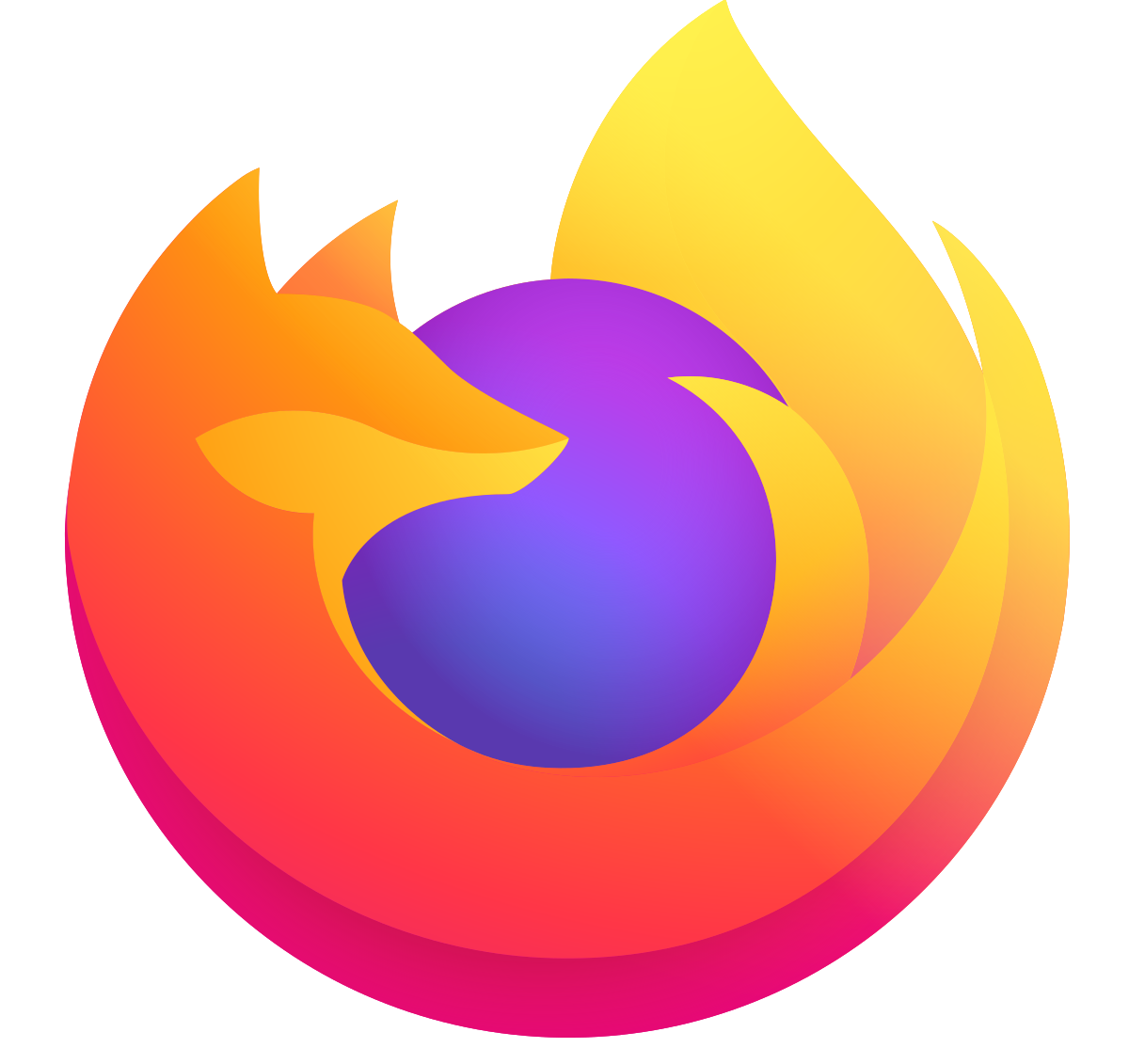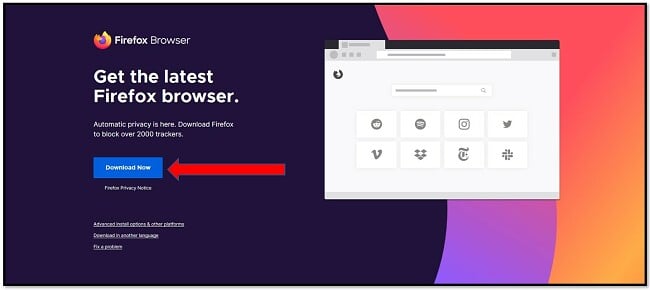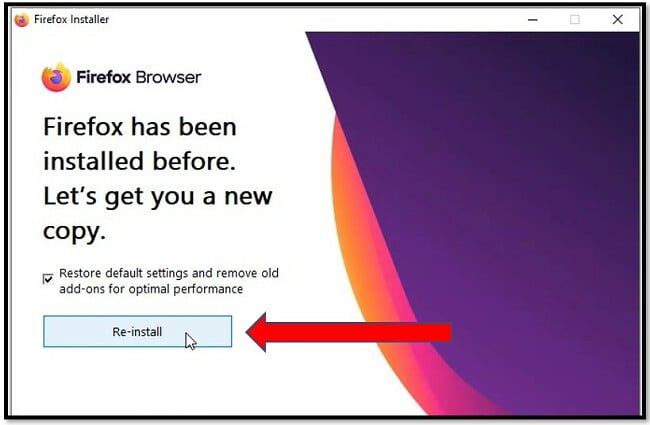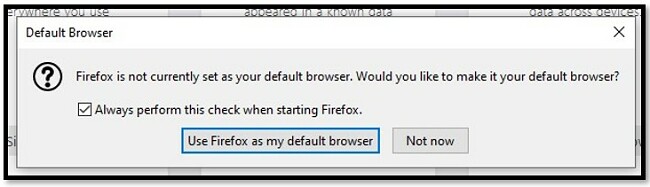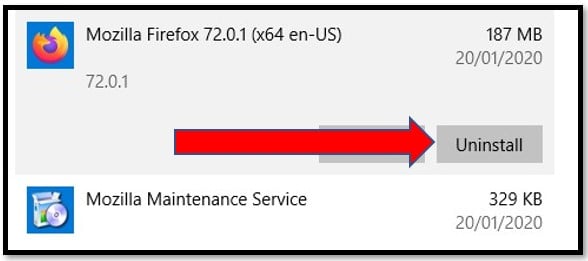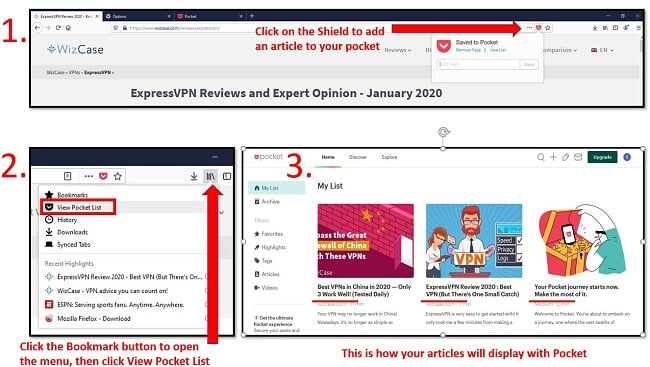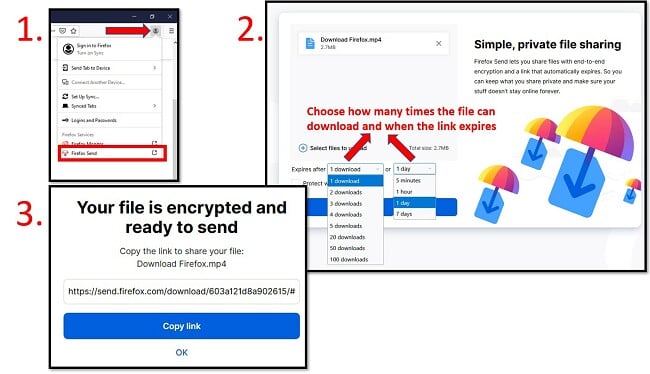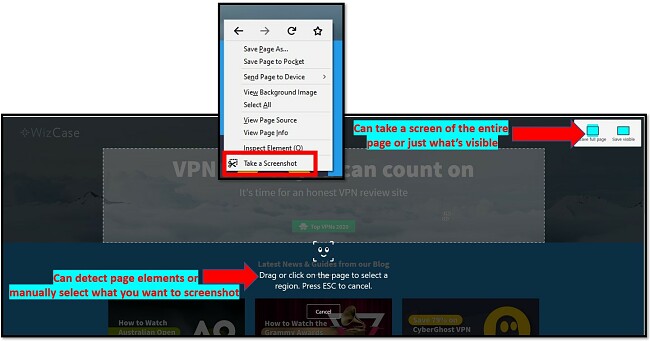Mozilla Firefox last ned gratis – 2024 nyeste versjon
Firefox lover økt personvern
Etter de nyeste oppdateringene, er Firefox sakte, men sikkert på vei tilbake som en av de mest populære nettleserne. I den nyeste versjonen av Firefox legges det stor vekt på personvern. Dette er en stor fordel for brukere som har betenkeligheter med å dele dataene sine i Google Chrome.
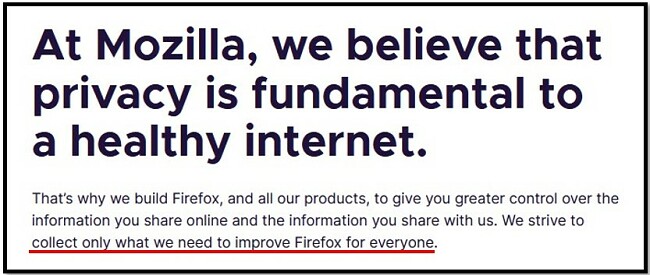
Slik laster du ned Mozilla Firefox
- Klikk på nedlastingsknappen for å gå til den offisielle nettsiden til Mozilla Firefox.
- Klikk på «Last ned nå»-knappen for å laste ned den offisielle versjonen av Firefox.
![Firefox nedlastingsside]()
- Klikk på den nedlastede filen for å starte installasjonsprosessen.
- Hvis du har hatt Firefox på datamaskinen din tidligere, har du muligheten til å beholde de gamle innstillingene dine eller gå tilbake til standardoppsettet. Fjern markeringen hvis du ønsker å gjenopprette innstillingene dine. Deretter klikker du på «Re-installer».
![Installere Firefox på nytt]()
- Når installasjonen er fullført, åpnes Firefox, og du blir spurt om du ønsker å angi det som standard nettleser. Hvis du ikke ønsker å endre standardnettleser, fjerner du markeringen «Alltid utfør denne kontrollen ved oppstart av Firefox» og klikker på «Ikke nå».
![Hvordan sette Firefox inn som standard nettleser]()
Slik avinstallerer du Firefox
Hvis du finner du at Firefox ikke er noe for deg, kan du avinstallere det på få minutter ved å følge disse enkle stegene.
- Skriv inn Legg til eller fjern programmer i Windows-søkefeltet for å åpne systeminnstillinger.
![Legg til / fjern programmer fra Windows]()
- Finn Mozilla Firefox og klikk på «Avinstaller». Du skal se to Mozilla-programmer i listen, og begge blir fjernet.
![Avinstaller Mozilla Firefox]()
Oversikt over Mozilla Firefox
Firefox er en åpen kildekode-, personvernbevisst, lett og rask nettleser. Den har alt du ønsker deg i en nettleser, inkludert bokmerker, faner med side, et URL- og søkefelt. Nettleseren har mange tilpasningsalternativer, tilleggsprogrammer og et svært aktivt brukerforum der du kan få svar på alle spørsmålene dine.
Firefox-funksjoner
- Rask og lett: Den nyeste versjonen av Firefox er raskere enn noensinne.
- Synkroniser nettleseren din: Opprett en konto og synkroniser Firefox-dataene dine på flere plattformer. Hvis du er innlogget både via mobilen og datamaskinen, kan du sende faner som åpnes på den andre enheten.
- Lagre passord: Du trenger aldri å huske passord eller kjøpe en passordadministrator igjen – Firefox lagrer alle passordene dine på en sikker måte. Les mer om dette under sikkerhetsfunksjoner nedenfor.
- Pocket: Dette er en praktisk tilleggsfunksjon som er opprettet av Mozilla. Du kan enkelt lagre en artikkel og lese den senere. Pocket legger til en estimert «lesetid» for hver artikkel, og du kan legge til tagger for enklere å huske hvorfor du lagret artikkelen og når du har tid til å lese den.
![Legge til artikler i Mozilla Firefox Pocket]() Klikk på skjoldet for å lagre artikler til senere
Klikk på skjoldet for å lagre artikler til senere - Send: Denne funksjonen gjør det enkelt å dele filer, opptil 2,5 GB. Firefox oppretter en midlertidig lenke som utløper etter et forhåndsbestemt antall nedlastinger, eller dager (opptil 7 dager). Du kan få tilgang til denne funksjonen ved å klikke på profilavataren og velge «Firefox Send» eller gå til send.firefox.com, der du drar og slipper filen. Deretter sender du lenken.
![Hvordan bruke Firefox Send]() Detaljert veiledning for Firefox Send
Detaljert veiledning for Firefox Send - Skjermbilde: Dette er kanskje den mest undervurderte funksjonen i Firefox. Høyreklikk med musen, og alternativet «Ta et skjermbilde» dukker opp i menyen. Skjermbildeverktøyet kan gjenkjenne ulike elementer på nettsiden, slik at det er enkelt å fange spesifikke bilder eller tekst. Du kan også velge området du vil inkludere i skjermbildet. Den siste funksjonen, som jeg elsker, er muligheten til å ta et skjermbilde av hele siden, og ikke bare det synlige området.
![Firefox skjermbilde verktøy]() Ta flotte skjermbilder på en rask måte med skjermbildeverktøyet i Firefox
Ta flotte skjermbilder på en rask måte med skjermbildeverktøyet i Firefox - Innebygd PDF-leser: Den innebygde PDF-leseren kan åpne, skrive ut, organisere, zoome inn og rotere PDF-dokumenter.
Dette er noen av funksjonene du kan bruke i Firefox.
Sikkerhetsfunksjoner
- Innebygd popup-blokkering: Unngå irriterende popup-vinduer uten å måtte laste ned kostbare og dårlige popup-blokkere.
- Blokkerer ondsinnede nettsider: Firefox hindrer at ondsinnede nettsider kan åpnes og potensielt skade datamaskinen og sikkerheten din. Programmet gir deg også en advarsel når du besøker en usikret HTTP-nettside.
- Monitor: Firefox søker gjennom alle databrudd tilbake til 2007 for å se om e-postadressen din er del av datahacking eller -brudd. Monitor gir deg deretter en oppdatering om hva slags data som er utsatt for bruddet, og hva du bør gjøre for å beskytte deg selv i fremtiden.
- Lockwise-passord: Passordadministratorer kan være svært kostbare, men med Firefox får du passordadministratoren Lockwise helt gratis. Last ned mobilappen og sikre den med TouchID eller FaceID. Passordene beskyttes med en 256-bits kryptering for å sikre at ingen andre enn du får tilgang til dem.
- Hyppige oppdateringer: Firefox oppdaterer nettleseren sin kontinuerlig, og retter raskt opp eventuelle sikkerhetsfeil eller hackingforsøk som blir oppdaget.
Personvern
- Sporingsbeskyttelse: Når du ser skjoldsymbolet i adressefeltet, vet du at Firefox blokkerer sporere og annet skadelig innhold. Du kan klikke på det for ytterligere informasjon, eller du kan administrere beskyttelsesinnstillingene.
![]()
- Bruker ikke Google Chromium: Firefox er den eneste kryssplattform-nettleseren som ikke bruker Chromium, Googles åpen kilde-plattform. I stedet benyttes Mozillas åpen kilde-plattform, Gecko.
- Retningslinjer for innhenting av data: Mozilla oppgir at de ikke innhenter brukerdata med mindre du registrerer deg spesielt for Firefox Pioneer-verktøyet, som gir selskapet innsikt i hvordan du bruker nettleseren. De innhenter et begrenset sett med data som er nødvendig for å forbedre verktøyene og den generelle brukeropplevelsen, men disse dataene kan ikke knyttes til deg på noen måte. Dataene er koblet med en vilkårlig identifikator, og ikke brukerkontoen din.
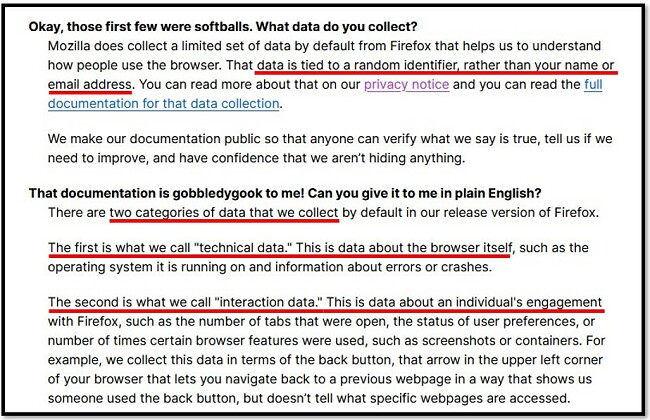
Alternativer til Firefox
- Chrome: Google Chrome er en av de mest populære nettleserne i verden. Det faktum at den eies av Google anses som positivt av noen, og negativt av andre. Det er en rask nettleser, som har mange gode sikkerhets- og personvernverktøy, inkludert passordadministrator og synkronisering på tvers av plattformer. Programmet er selvsagt også kompatibelt med alle Google-verktøy, noe som kan være en stor fordel for noen brukere.
- Opera: Opera er ikke like populært som Firefox og Chrome, men det har noen funksjoner du ikke finner i andre nettlesere. Dette gjelder spesielt et innebygget VPN. Nettleseren gir ikke tilgang til blokkert Netflix-innhold, men den krypterer dataene dine og sørger for at du er anonym mens du surfer på nettet. Den har også et flott grensesnitt og visuelle faner med miniatyrbilder av siden, rask innlasting og massevis av tilgjengelige utvidelser.
- Brave: Dette er en sikker nettleser som er både rask og gratis, og som kommer med innebygd blokkering av annonser og sporing. Ved å blokkere annonser, kan Brave laste inn nettsider raskere enn konkurrentene. Når det gjelder personvern, har Brave TOR-tilgang i en egen fane. Dette skjuler lokasjonen din, krypterer dataene dine og skjuler alle nettaktivitetene dine.